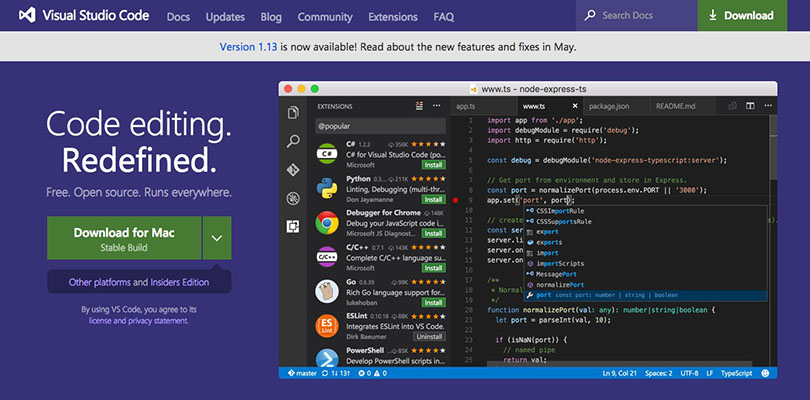擴充功能
PC
1 | C:\Users\ 你的用户名\.vscode\extensions |
Mac OS
1 | /Users/使用者帳號/.vscode/extensions |
VS Code 在 Mac OS 裡因為有層資料夾命名的關係 ( .vscode),在 Mac OS 內此為隱藏的資料夾(.資料夾名稱),隱藏的資料夾與內層都搜尋不到,就算使用 APP Clear 的 APP 將整個 VS Code 移除也看不到這層的資料夾。
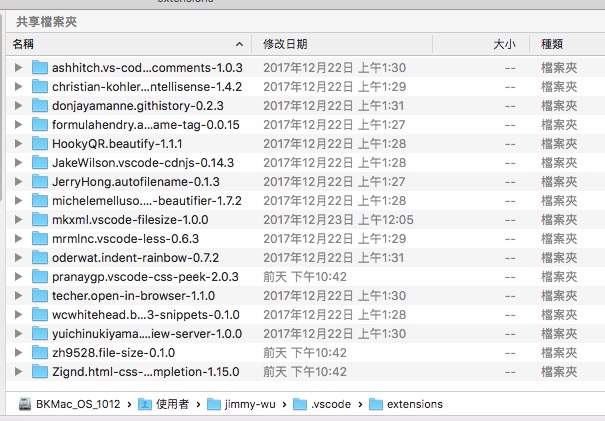
使用 terminal 終端機進到隱藏的資料夾的前層輸入 ls 也看不到,不過可以使用指令 ls -alh 就可以看到隱藏的資料夾。

另外也可以使用 com + shift + G 直接進到 .vscode 的資料夾內。
VS code 於 MacOS 內的系統設定檔存放路徑
/Users/使用者帳號/Library/Application Support/Code/User 的資料夾內是 VS Code 自訂的相關檔案
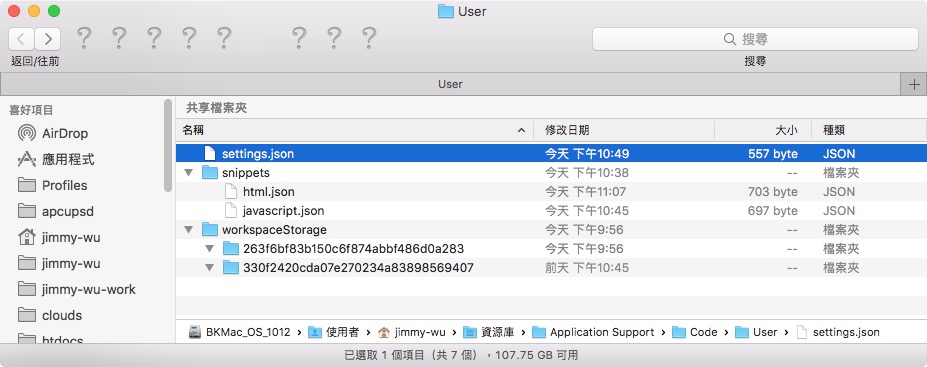
settings.json
自訂使用者設定 (VS code 全域設定),這和專案中所放置的 .vscode/settings.json (區域專屬專案設定)不同,可讓所有的 VS code 透過設定達到軟體中共用的設定。
snippets (程式碼片段)
資料夾內自訂使用者程式碼片段的檔案
workspaceStorage (專案資料夾暫存)
存放專案資料夾在面版中的暫存,專案資料啟用後 VS Code 會記下面版的位置配置,又或是如果沒有存檔的檔案也會保留。
沒存檔的工作面版會讓 VS Code 記錄下目前的情形,如果不確任重新開啟 VS Code 的檔案是不是最新的進度存檔,還是要由好習慣,在關軟體時吧所有的面版都存檔過,重啟時才不會有不小心存了蓋過先前所辛苦編輯的內容。